इंस्टाग्राम रील्स के लिए वीडियो की गति कैसे बढ़ाएं - टेककल्ट
अनेक वस्तुओं का संग्रह / / July 13, 2023
यदि आप अपने सोशल मीडिया फॉलोअर्स को टाइम-लैप्स या त्वरित ट्यूटोरियल प्रदान करना चाहते हैं तो वीडियो को तेज़ करना एक उत्कृष्ट रणनीति हो सकती है। गति को तेज़ करके, आप एक स्फूर्तिदायक प्रभाव पैदा कर सकते हैं, लंबी फुटेज को संपीड़ित कर सकते हैं और अपना संदेश संक्षिप्त रूप से व्यक्त कर सकते हैं। इस गाइड में, आइए चर्चा करें कि दृश्यात्मक रूप से आकर्षक सामग्री बनाने के लिए अपने इंस्टाग्राम रील्स के लिए अपने मौजूदा वीडियो को कैसे तेज़ किया जाए।

विषयसूची
इंस्टाग्राम रील्स के लिए वीडियो की गति कैसे बढ़ाएं
आप उपयोग कर सकते हैं तृतीय-पक्ष वीडियो संपादन ऐप्स Google Play Store पर उपलब्ध हैं अपने वीडियो की प्लेबैक गति को समायोजित करने और उन्हें अपलोड करने के लिए। ये ऐप्स आपको अपने वीडियो साझा करने से पहले उनकी गति को संशोधित करने की अनुमति देते हैं।
उदाहरण के लिए, वीडियो की दुकान एक तृतीय-पक्ष वीडियो संपादन ऐप है जो आपको सक्षम बनाता है अपनी धीमी गति तेज करो वीडियो बनाएं और उन्हें इंस्टाग्राम पर साझा करें। ऐसे:
टिप्पणी: हम इस लेख में सूचीबद्ध किसी भी तृतीय-पक्ष ऐप/टूल का समर्थन या प्रायोजन नहीं करते हैं। उपयोगकर्ताओं को गोपनीयता या किसी भी डेटा हानि के लिए अपने डेटा की सुरक्षा सुनिश्चित करनी चाहिए। अत: इनका प्रयोग अपने विवेक से करें।
1. इंस्टॉल करें और खोलें वीडियोशॉप ऐप आपके एंड्रॉइड फ़ोन पर.
2. पर टैप करें + चिह्न और चुनें वांछित वीडियो आपके कैमरा रोल से जिसे आप संपादित करना चाहते हैं।
3. का पता लगाएं और उस पर टैप करें रफ़्तार विकल्प मेनू बार से विकल्प।
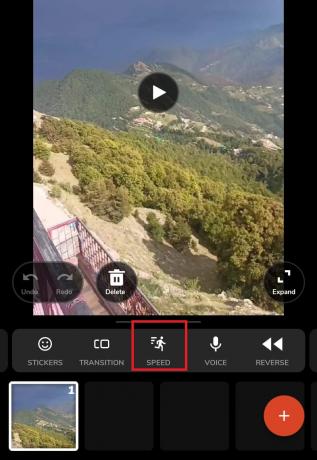
4. ठीक वांछित गति का उपयोग कर वीडियो के लिए स्लाइड पट्टी और पर टैप करें हरा चेकमार्क आइकन.
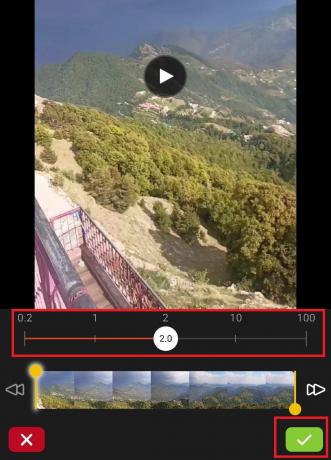
5. पर टैप करें निर्यात चिह्न और बचाना अपने मोबाइल डिवाइस पर तेज़ वीडियो को इंस्टाग्राम पर अपलोड करने के लिए।
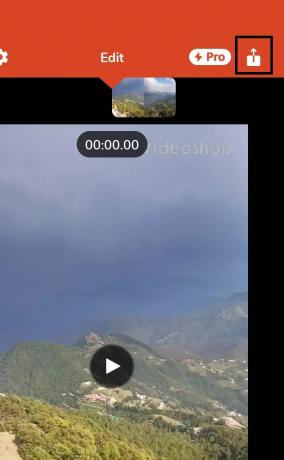
6. खोलें इंस्टाग्राम एप्लीकेशन आपके फोन पर।
टिप्पणी: सुनिश्चित करें कि आप हैं अपने इंस्टाग्राम अकाउंट में लॉग इन करें.
7. पर टैप करें उत्तरटैब, जैसा कि नीचे दिया गया है।

8. पर उत्तर पेज पर टैप करें कैमरा आइकन शीर्ष दाएँ कोने से.
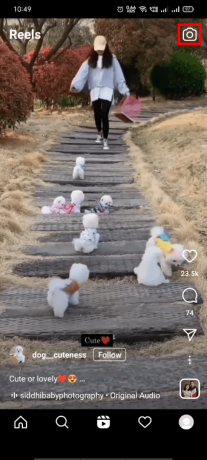
9. का चयन करें गैलरी आइकन और अपलोड करें संपादित वीडियो.
10. का पीछा करो ऑनस्क्रीन संकेत अपने IG प्रोफ़ाइल पर वीडियो को रील के रूप में साझा करने के लिए।
यह भी पढ़ें: इंस्टाग्राम स्टोरी पर वीडियो कैसे लूप करें
क्या मैं पोस्ट करने के बाद रील की गति बदल सकता हूँ?
नहीं, इंस्टाग्राम पर पोस्ट करने के बाद रील की स्पीड को बदलना संभव नहीं है। एक बार जब आप रील साझा करते हैं, तो प्लेबैक गति लॉक हो जाती है और उसे संशोधित नहीं किया जा सकता है। इसलिए, इसे पोस्ट करने से पहले वांछित गति का चयन करना महत्वपूर्ण है।
एंड्रॉइड पर इंस्टाग्राम रील्स के लिए मौजूदा वीडियो की गति कैसे बढ़ाएं?
इंस्टाग्राम उपयोगकर्ताओं को रीलों के लिए वीडियो की गति बढ़ाने की अनुमति देता है, लेकिन केवल उन्हें अपलोड करने से पहले। हालाँकि, आप मौजूदा वीडियो को तेज़ करने के लिए विभिन्न वीडियो संपादन ऐप्स का उपयोग कर सकते हैं। लोकप्रिय ऐप का उपयोग करके इसे कैसे करें, इसके बारे में चरण-दर-चरण मार्गदर्शिका यहां दी गई है कीनेमास्टर.
1. इंस्टॉल करें और लॉन्च करें कीनेमास्टर ऐप आपके एंड्रॉइड फ़ोन पर.
2. पर थपथपाना नया निर्माण.
3. चुने वांछित पहलू अनुपात और टैप करें बनाएं.
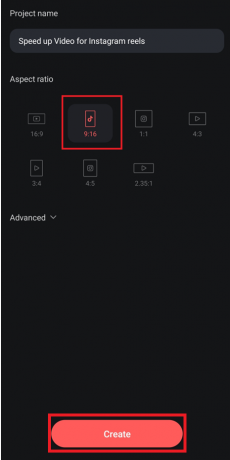
4. का चयन करें वांछित वीडियो आपके फ़ोन गैलरी से.
5. पर टैप करें वीडियो टाइमलाइन स्क्रीन के नीचे से चुनें और चुनें रफ़्तार दाएँ फलक से विकल्प।
टिप्पणी: इष्टतम गुणवत्ता और सुचारू प्लेबैक सुनिश्चित करने के लिए वीडियो को कहीं भी अपलोड करने से पहले उसका वांछित रिज़ॉल्यूशन और फ्रेम दर चुनें।
6. ठीक वांछित गति का उपयोग कर वीडियो के लिए स्लाइड पट्टी या विकल्प दिए गए हैं.
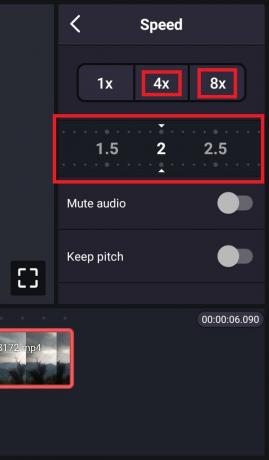
7. पर टैप करें निर्यात चिह्न इंस्टाग्राम पर वीडियो को सहेजने या साझा करने के लिए शीर्ष दाएं कोने से।
यह भी पढ़ें: हुलु फास्ट फॉरवर्ड गड़बड़ी को ठीक करने के 8 तरीके
हमें उम्मीद है कि हमारे गाइड ने आपको सीखने में मदद की है इंस्टाग्राम रील्स के लिए वीडियो की गति कैसे बढ़ाएं. यदि आपके कोई प्रश्न या सुझाव हैं, तो उन्हें नीचे टिप्पणी बॉक्स में छोड़ दें। अधिक जानकारी के लिए TechCult से जुड़े रहें तकनीक से संबंधित ट्यूटोरियल.
पीट टेककल्ट में वरिष्ठ स्टाफ लेखक हैं। पीट को प्रौद्योगिकी से जुड़ी सभी चीज़ें पसंद हैं और वह दिल से एक शौकीन DIYer भी है। उनके पास इंटरनेट पर कैसे-करें, सुविधाएँ और प्रौद्योगिकी मार्गदर्शिकाएँ लिखने का एक दशक का अनुभव है।



